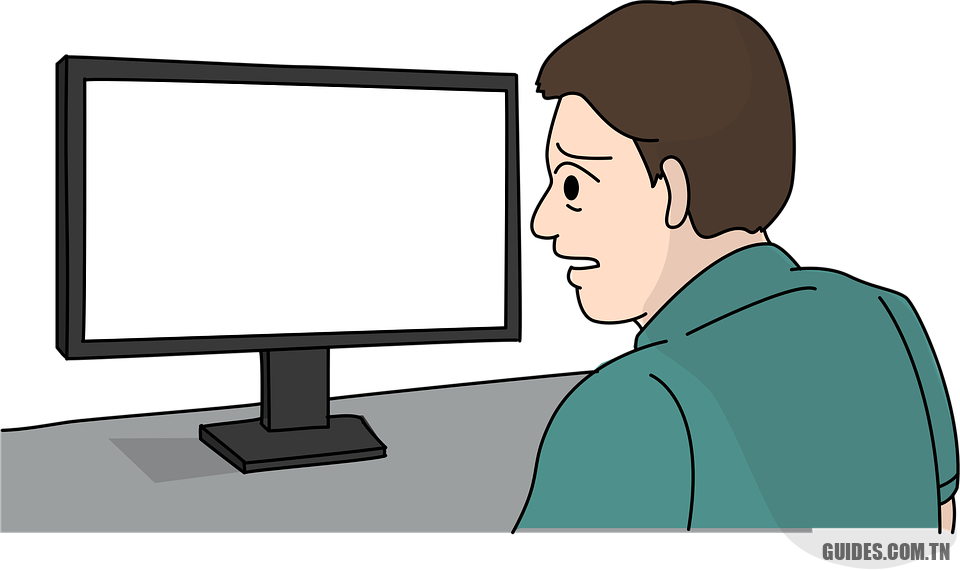Comment faire un serveur de musique personnel
🌐
Comment créer un serveur de musique personnel pour diffuser de la musique depuis n’importe quel appareil et n’importe où
Les services de streaming ont complètement transformé notre façon d’écouter de la musique : il suffit d’ouvrir une application sur notre téléphone et nous aurons accès à des millions de chansons qui peuvent être écoutées sans limites, en payant simplement un abonnement mensuel.
Avant l’avènement des services de streaming tels que Spotify et autres, la musique était stockée par les fans sur le disque dur, cataloguée dossier par dossier et avec les albums strictement divisés, de manière à créer une véritable collection musicale de chansons en MP3 (le format le plus très répandu).
Et si nous voulions transformer notre bibliothèque hors ligne en un service de streaming personnel, afin de pouvoir écouter notre musique sans limite de temps et sans avoir à payer d’abonnement ?
Dans ce guide, nous allons vous montrer en détail comment créer un serveur de musique personnel pour diffuser de la musique, afin d’éviter d’avoir à déplacer à chaque fois des Go de musique dans la mémoire de notre téléphone ou de notre tablette.
LIRE AUSSI : Créer un serveur dans la maison pour partager des ressources sur Internet
Comment créer votre propre serveur de musique
Le serveur en question se chargera de cataloguer toute notre musique et de la rendre disponible pour une écoute en streaming, nous n’aurons qu’à ouvrir la bonne application et accéder à l’adresse IP de notre ligne (suffisamment préparée à cet effet).
Les étapes que nous allons trouver dans les différents chapitres ne sont pas difficiles à appliquer, mais si nous rencontrons des difficultés il vaut mieux demander l’aide d’un ami expérimenté.
Créer le serveur de musique avec Emby
Pour indexer toutes nos chansons, nous vous recommandons de configurer Emby en tant que serveur multimédia, qui est fourni gratuitement et vous permet d’accéder à toutes les ressources (en l’occurrence la musique) même à distance.
Pour commencer, nous téléchargeons Emby Server sur notre PC ou nous installons sur un NAS, afin d’être toujours disponible sur le réseau (un NAS consomme beaucoup moins d’énergie qu’un PC de bureau, il est donc conseillé d’évaluer cette solution pour un serveur fonctionnant 24H).
Une fois Emby installé sur notre appareil qui fera office de serveur, ouvrez-le et, dans l’écran où nous pouvons choisir le type de bibliothèque à créer, nous choisissons Musique dans Type de contenu et ajoutez le dossier où toutes les pistes musicales sont présentes.
Nous confirmons l’ajout en appuyant en bas sur d’accord. Si le serveur Emby est déjà démarré et que nous ne savons pas comment ajouter de la musique, nous pouvons ajouter de nouvelles bibliothèques en ouvrant l’interface Web de gestion du serveur, en appuyant sur le symbole d’engrenage en haut à droite et en nous amenant au menu latéral Bibliothèques, vous pouvez donc appuyer sur Nouvelle bibliothèque.
Une fois la musique ajoutée sur notre serveur, retournons dans les paramètres d’Emby (engrenage en haut à droite) et appuyez sur le menu latéral Mot de passe, vous pouvez donc choisir un nouveau mot de passe pour accéder à distance au contenu.
Après avoir choisi le nouveau mot de passe, cliquez sur Sauvegarder; pour demander le mot de passe uniquement pour les accès distants, nous développons le menu déroulant sous le menu Mode de connexion au réseau local, nous sélectionnons l’article Ne nécessite pas de mot de passe sur le réseau local, puis appuyez à nouveau sur Enregistrer pour appliquer les modifications.
Sans quitter le menu des paramètres, nous ouvrons le menu latéral Réseau et vérifier l’article Activer les connexions à distance à ce serveur Emby.
Nous appuyons à nouveau sur le bouton Sauvegarder ci-dessous pour que les modifications prennent effet. En fait le serveur est prêt, nous n’aurons plus qu’à récupérer le port de connexion distant et le nom d’utilisateur utilisé pour le profil actif.
Pour récupérer le nom d’utilisateur du profil allons dans le menu Utilisateurs, tandis que pour un rapide aperçu des ports utilisés par Emby pour accepter les connexions à distance, il suffit d’ouvrir le menu latéral Tableau de bord et vérifiez l’adresse indiquée à côté de l’article Accès à distance (WAN).
Après avoir préparé le serveur Emby, nous devrons ouvrir les ports de notre modem ou routeur Internet, afin que les connexions de l’extérieur pointent vers le serveur. Pour le but il suffira ouvrir le panneau de configuration du modem ou du routeur, retrouvez le menu Redirection de port ou similaire et ajoutez le port indiqué dans l’écran Tableau de bord, pour pointer vers l’adresse IP locale du PC ou du NAS où Emby est présent.
Si vous ne savez pas comment ouvrir les ports de votre routeur ou modem, nous vous invitons à lire notre guide Comment ouvrir les ports du routeur.
Si notre ligne ADSL ou fibre optique n’a pas d’adresse IP Internet statique (elle change donc à chaque redémarrage du routeur ou du modem), il est préférable d’utiliser un service DNS dynamique comme celui décrit dans notre article Comment obtenir une adresse IP ADSL statique avec No-IP.
Comment accéder au serveur depuis un smartphone ou une tablette
Maintenant que nous avons l’adresse IP de notre ligne, les identifiants du compte Emby et le numéro de port du serveur, nous pouvons télécharger l’application sur notre smartphone ou notre tablette. Emby, disponible gratuitement pour Android et pour iPhone/iPad.
Après avoir vérifié que vous êtes connecté au réseau de données mobiles, ouvrez l’application Emby, appuyez sur le bouton Ajouter un serveur puis nous entrons l’adresse IP de notre ligne, en faisant attention au numéro de port indiqué ci-dessous.
Une fois les données saisies, cliquez sur Relier et entrez le nom d’utilisateur et le mot de passe d’Emby ; de cette façon, nous aurons accès au serveur multimédia, avec lequel nous pourrons écouter notre musique même en dehors de la maison en streaming simplement en appuyant sur la bibliothèque Musique créé dans le chapitre précédent.
Conclusion
En utilisant un serveur multimédia comme Emby, nous pourrons indexer toute notre collection de musique au format MP3 et l’écouter à l’extérieur de la maison en streaming, en installant l’application Emby, en ouvrant la bibliothèque et en choisissant la chanson à jouer. Étant donné que les fichiers MP3 ont tendance à être très petits, nous n’aurons pas de gros problèmes de mise en mémoire tampon (2 méga par seconde suffisent en téléchargement pour prendre en charge l’écoute de n’importe quelle chanson) et nous n’aurons pas à souscrire à un abonnement aux services de streaming musical.
Pour en savoir plus sur l’utilisation d’un serveur complet comme Emby, nous pouvons continuer à lire dans notre article Guide d’Emby, le centre multimédia universel pour PC, téléviseurs, smartphones et tablettes.
Si, en revanche, nous souhaitons utiliser des méthodes alternatives pour écouter de la musique PC sur des smartphones, nous pouvons lire notre analyse approfondie sur la façon dont Écoutez de la musique PC sur Android via wifi ou sur Internet et sur façons d’utiliser le Cloud pour la musique, les vidéos, les photos et divers fichiers
Explorez encore plus d’articles dans nos catégories Internet, Technologie ou encore Ordinateur et internet.
On vous remercie pour votre visite et on espère que notre article Comment faire un serveur de musique personnel
vous aide, pour nous aider, on vous invite à partager l’article sur Facebook, pinterest et e-mail avec les hashtag ☑️ #Comment #faire #serveur #musique #personnel ☑️!